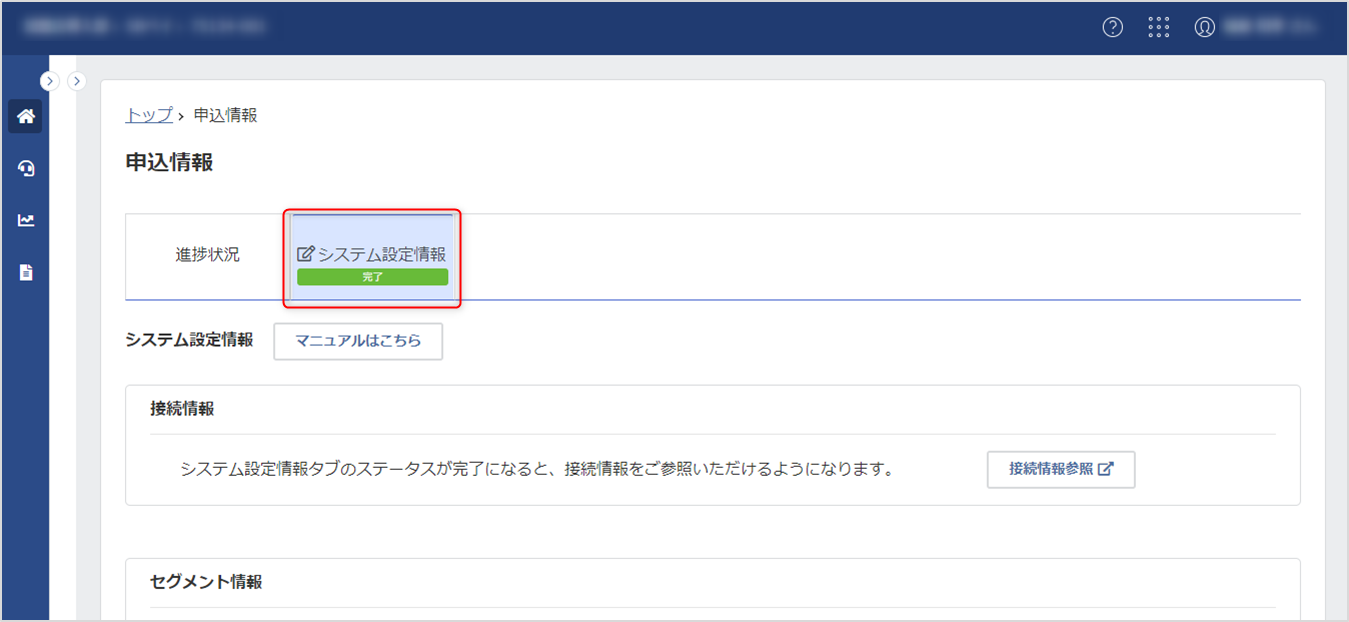サイト情報の画面を開く
「契約・サービス管理」⇒「加盟店情報の確認・変更」⇒「サイト・設定情報の確認・変更」とクリックし、サイト情報画面を開きます。
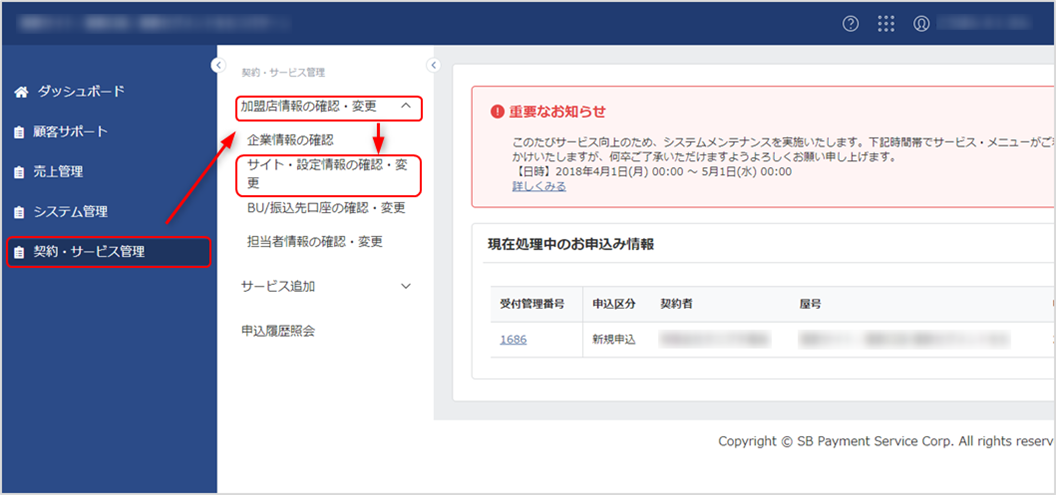
「表示サイト選択」画面では、検索によりサイト情報を絞り込むことができます。
表示する屋号をクリックし、「サイト・設定情報の確認・変更」画面を開いてください。
※サイト情報が1件の場合には、この画面をスキップし、次の「サイト・設定情報の確認・変更」画面が開きます。
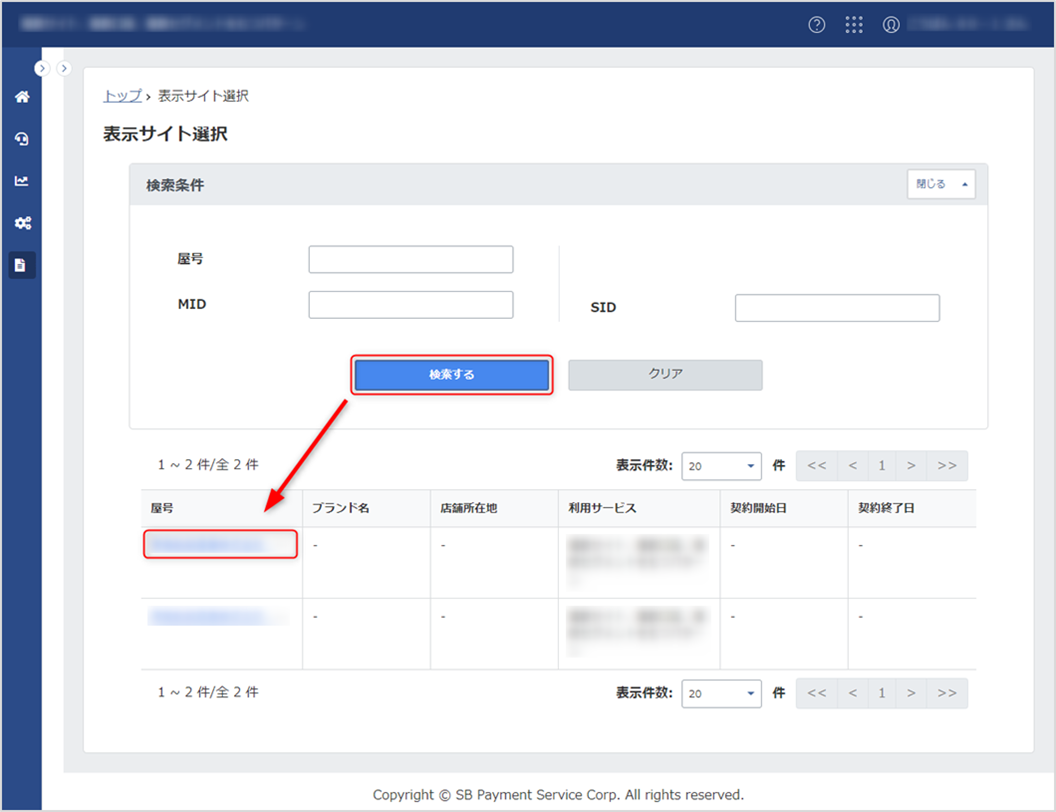
「サイト・設定情報の確認・変更」画面を開いたとき、初期では「サイト情報」タブが指定されています。
「セグメント一覧」タブをご選択ください。
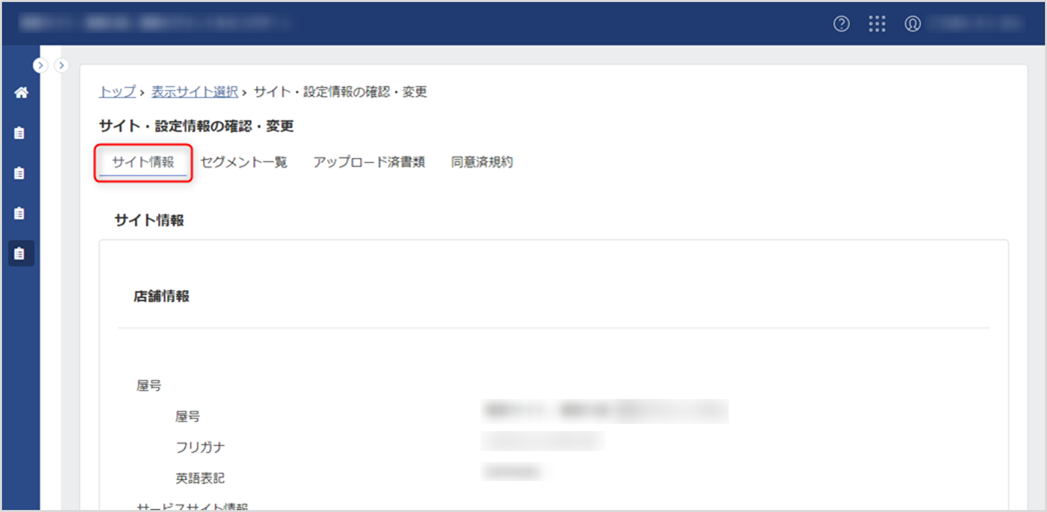
セグメント詳細
「セグメント一覧」タブから参照したいセグメントをクリックしてください。
別タブにて、「セグメント詳細」画面を表示します。
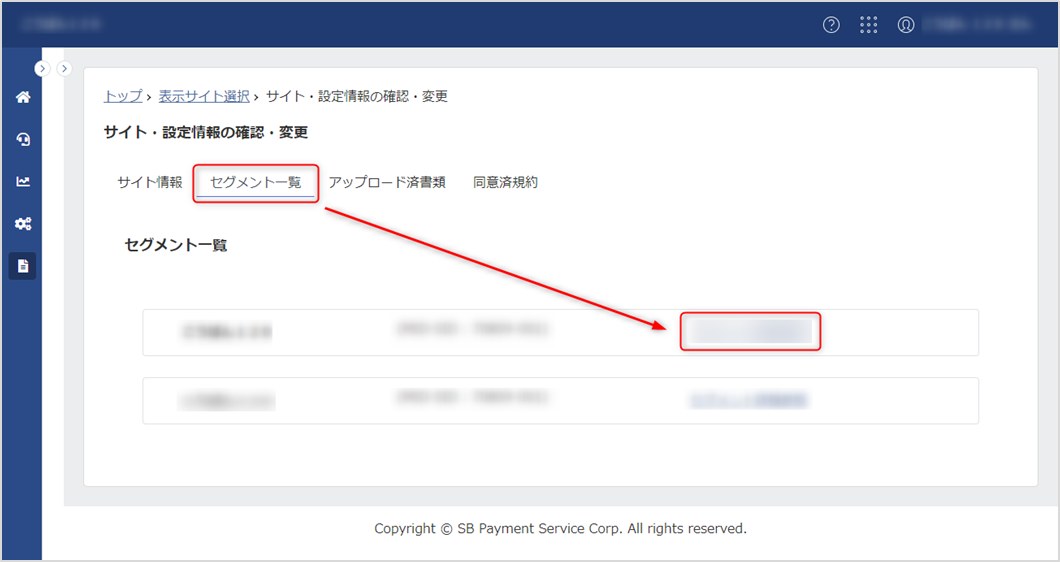
セグメント詳細画面は「利用サービス」、「システム設定」、「決済手数料」、「初期・月額費用」の4つのタブで構成されています。
※画面右上の「接続情報参照」はアクセス権限がない場合には、表示されません。
「接続情報参照」については、こちらをご参照ください。
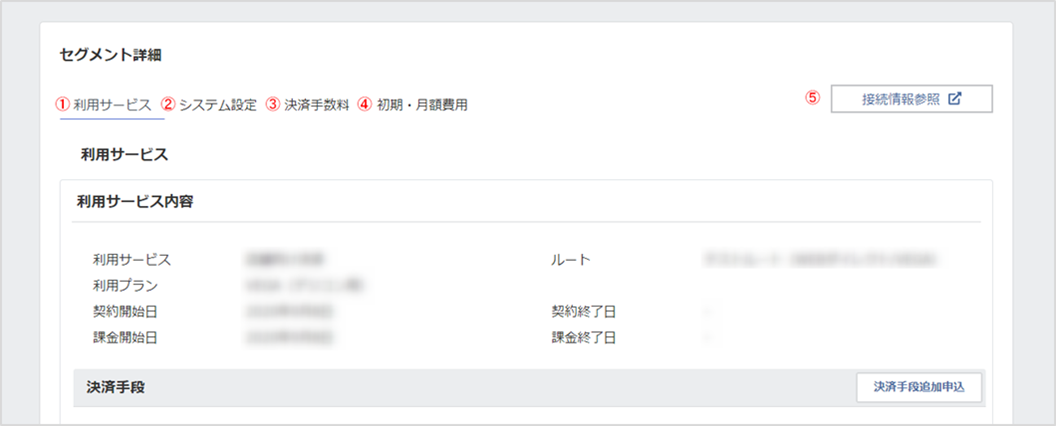
システム設定の変更
システム設定の変更お申し込みは、受付管理番号単位で順番に手続きを実施します。
複数のシステム設定の変更お申し込みを申請した場合、先にお申し込みしている受付管理番号の手続きや環境構築が完了後、次のお申し込み分の手続きに進みます。
同時進行で手続きされませんのでご注意ください。
「システム設定」タブでは、「システム設定情報」の変更申込が可能です。
また、「サービス名称」についても、以下の手順で変更申込いただけます。
「システム設定」タブ下部の「システム設定情報変更申込」ボタンをクリックすることで、申込内容確認画面に遷移します。
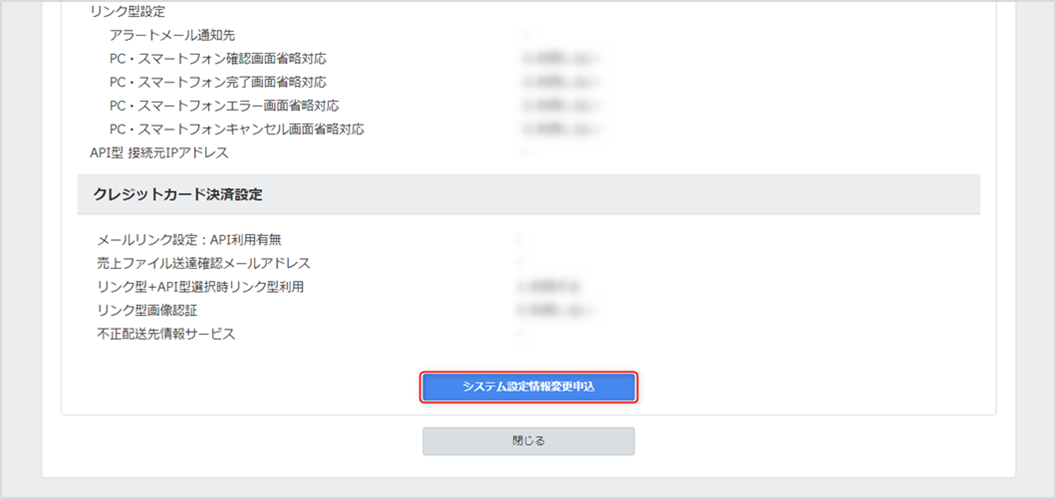
「申込」をクリックし、「システム設定変更のお申込み」を起票します。
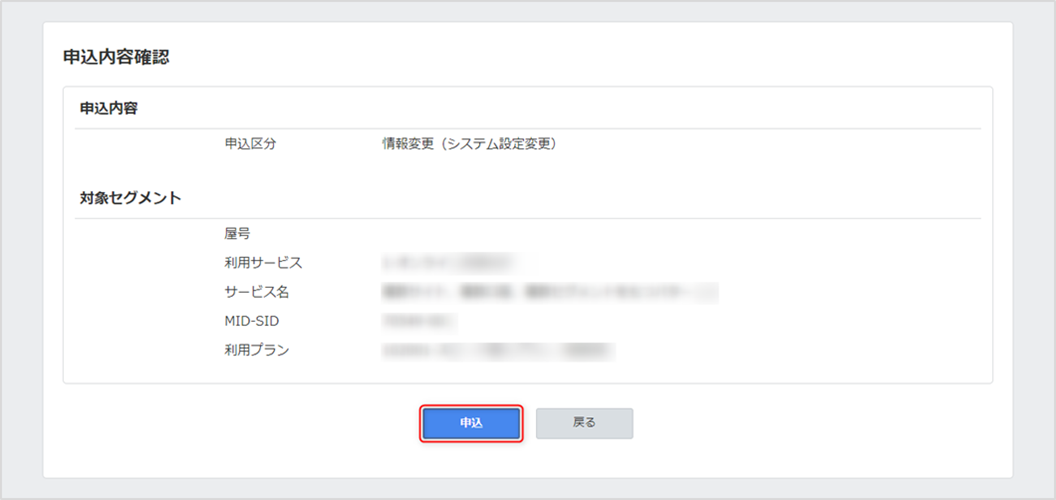
「申込完了」画面が表示されましたら、「OK」をクリックしてください。
起票されたお申込の入力画面に遷移します。
※お申込時にエラーとなる、ご不明な点がある等の場合には、SBPS担当営業または共通画面右上の「?」マークからお問い合わせください。
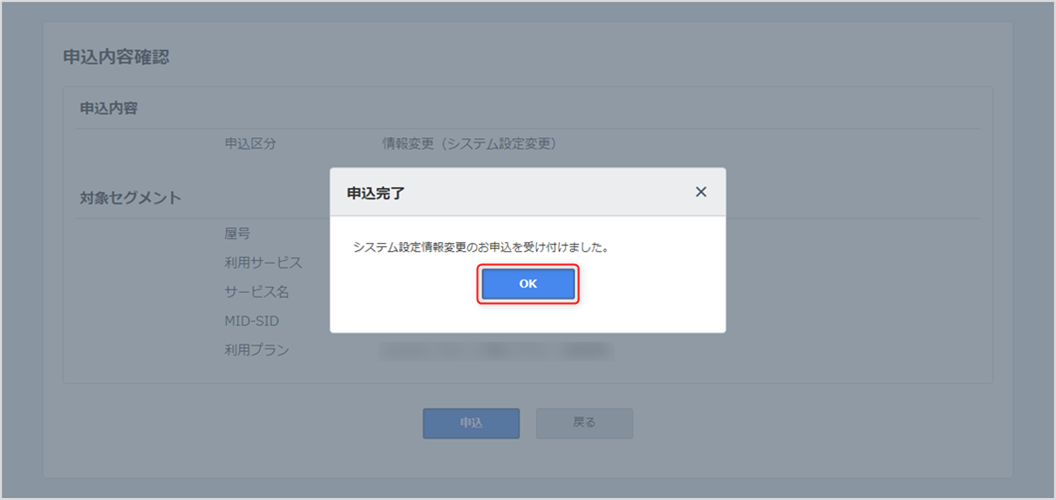
システム設定情報変更の入力
システム設定情報変更のお申込の完了後、自動で下記の画面に遷移いたします。
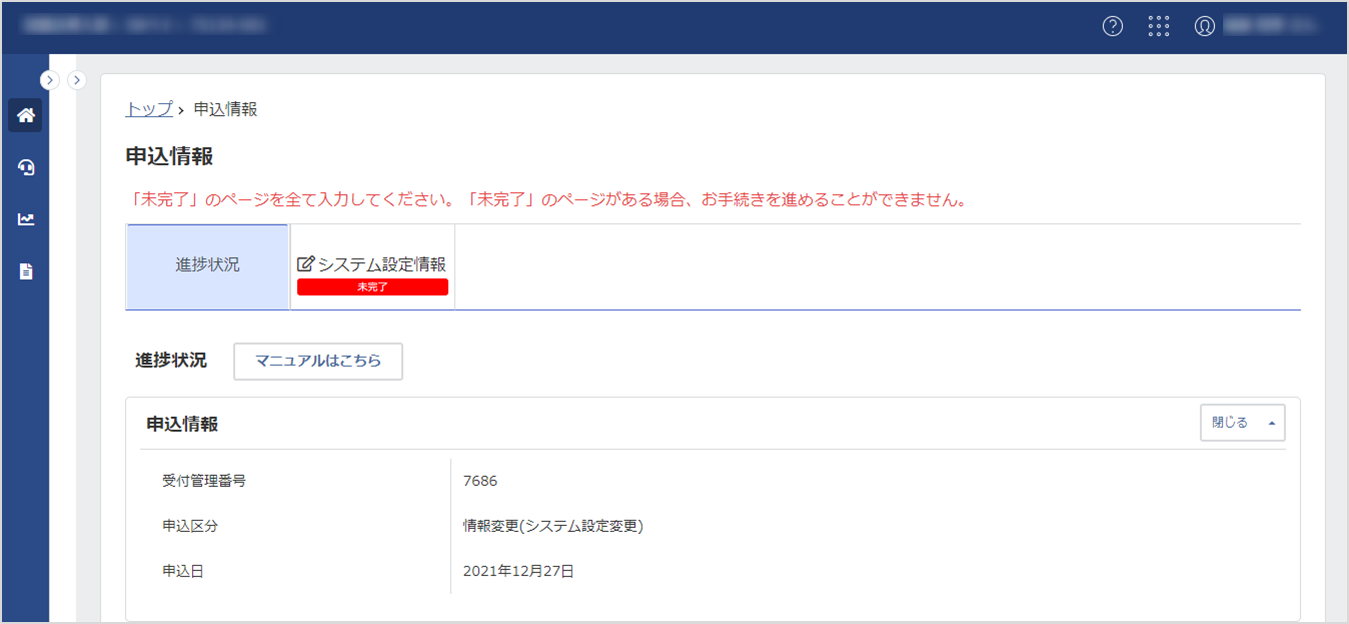
なお、起票されたお申込の入力画面には自動で遷移しますが、トップ画面上では申込区分が「情報変更(システム設定変更)」となるお申込み情報が追加されています。
このお申込の受付管理番号をクリックすることでも、上記の画面に遷移することが可能です。
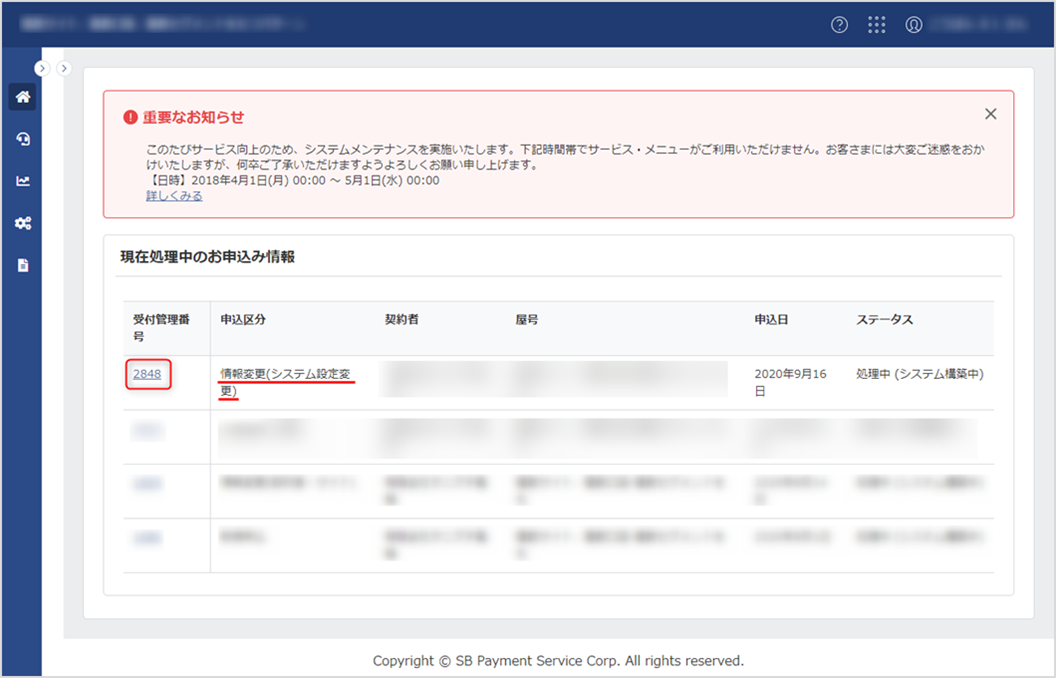
「システム設定情報」タブに変更内容を入力してください。
「システム設定情報」の入力については、こちらをご参照ください。
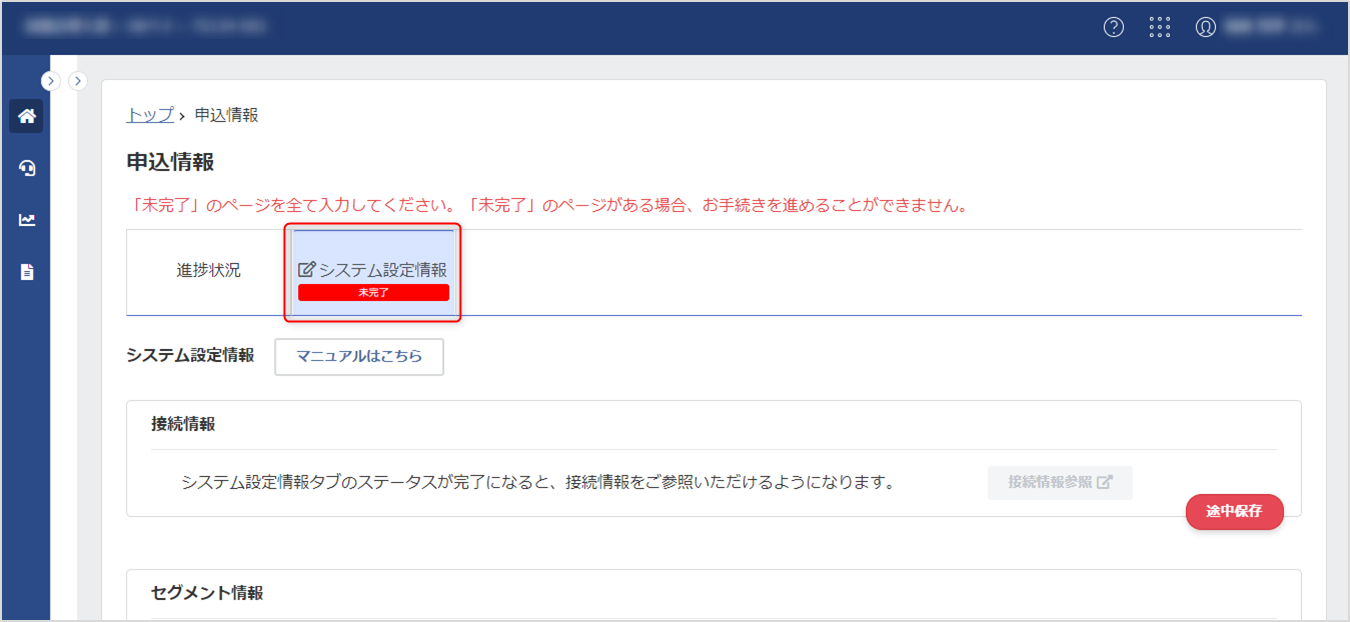
変更後のシステム設定情報、またはサービス名称を入力し、タブが全て「完了」となりましたら完了です。